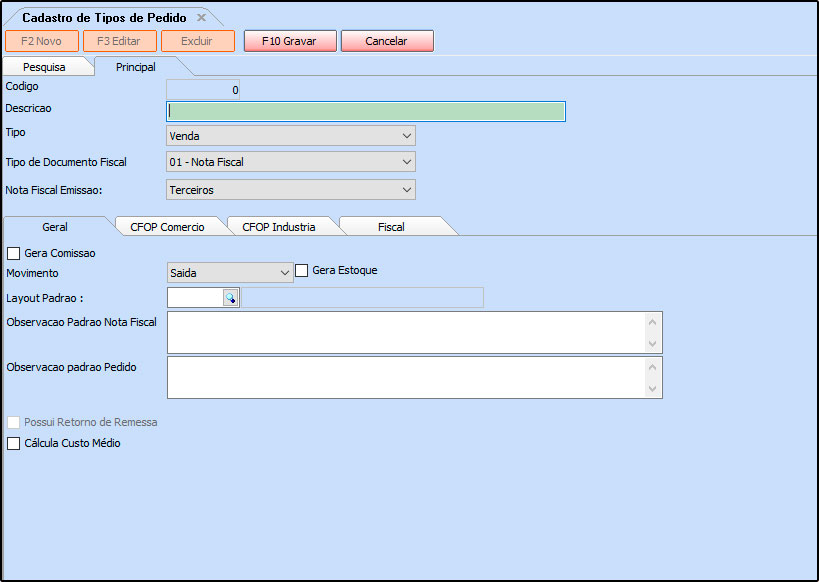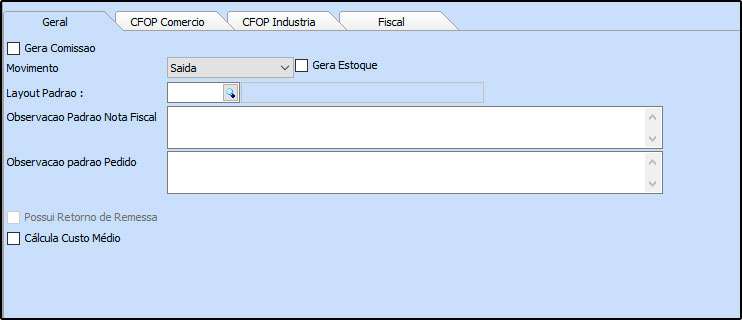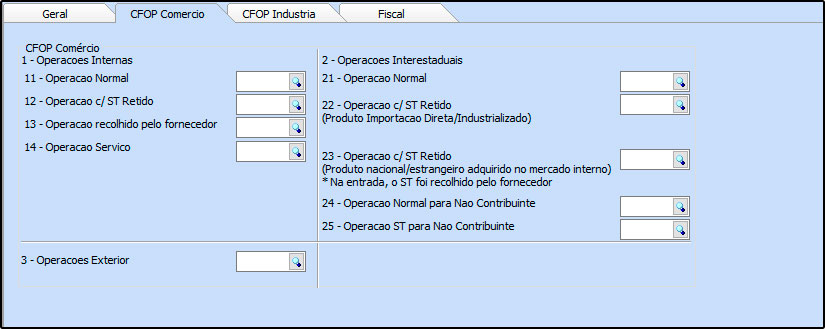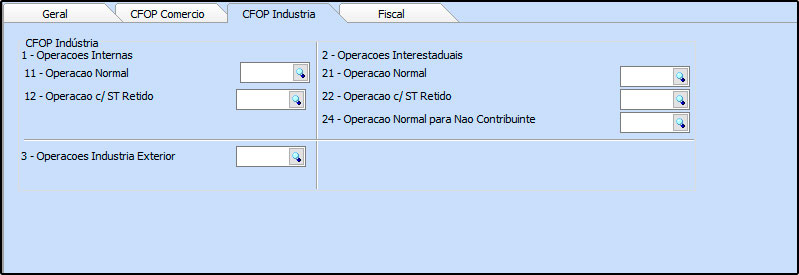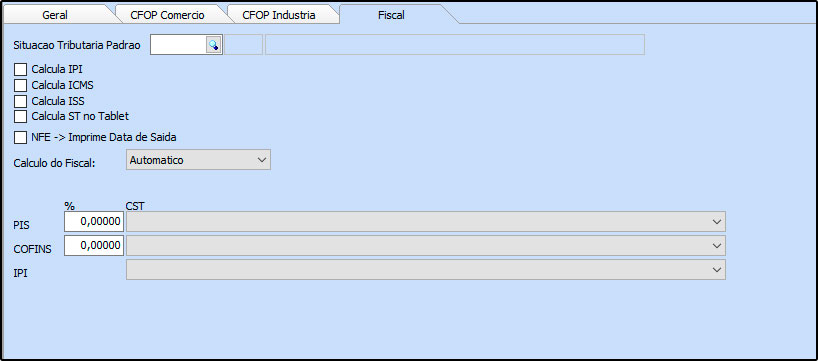Como Utilizar Tipos de Pedidos no Futura NF-e – FN34
Publicado em: 26 de janeiro de 2017
Como funciona: A tela de Cadastro de Tipo de Pedido é utilizada para cadastrar os tipos de pedidos que serão utilizados para Emissões de Notas e Pedidos.
Aba Principal
Descrição: Insira uma descrição para o tipo de pedido que será cadastrado;
Tipo: Informe o tipo de operação que deseja, como por exemplo: Venda, Compra, Remessa entre outros;
Tipo de Documento Fiscal: Neste campo deve-se preencher o tipo de documento utilizado para operação necessária, como por exemplo: 55–Nota Fiscal Eletrônica, 59–Cupom Fiscal Eletrônico entre outros;
Nota Fiscal Emissão: Neste campo deve-se preencher as opções de Próprio ou Terceiros;
Sub Aba Geral
Movimento: Neste campo informe se a operação será de Entrada ou Saída.
Gera Estoque: Ao marcar esta opção, o sistema fará o movimento de estoque para o tipo de pedido em questão, caso o contrário o estoque não será movimentado;
Observação Padrão Nota Fiscal: Este campo é utilizado para inserir apenas observações fiscais relativas a Nota em questão. Esta observação ficará disponível automaticamente no campo Observação Padrão da tela Fiscal > NFe Cadastro > NFe Digitação;
Observação Padrão Pedido: Neste campo é possível inserir observações para o determinado pedido de venda. Esta observação ficará disponível automaticamente no campo Observação da tela de Venda > Pedido de Venda;
Possui Retorno de Remessa: Caso queira a geração automática de retorno de remessa para os tipos de nota Remessa, selecione esta opção. Desta forma, ao gerar uma nota de remessa, será lançado um registro da mesma automaticamente na tela NFe Cadastro > Remessa Retorno para efetuar a operação.
Sub Aba CFOP Comércio
Nesta aba será necessário preencher os campos com os CFOP (Código Fiscal de Operações e Prestações) que se refere a entradas e saídas de mercadorias, intermunicipal e interestadual voltados para o ramo de comércio, sendo um código numérico que informa a natureza de circulação da mercadoria que deve ser utilizado na emissão de notas fiscais eletrônicas.
Sub Aba CFOP Indústria
Nesta aba será necessário preencher os campos com os CFOP (Código Fiscal de Operações e Prestações) que se refere a entradas e saídas de mercadorias, intermunicipal e interestadual voltados para o ramo da indústria, sendo um código numérico que informa a natureza de circulação da mercadoria que deve ser utilizado na emissão de notas fiscais eletrônicas.
Sub Aba Fiscal
Situação Tributaria Padrão: Neste campo indique a Situação Tributaria da empresa;
Calcula IPI: Caso queira que o tipo de pedido calcule IPI, selecione este campo;
Calcula ICMS: Caso queira calcular ICMS neste tipo de pedido, selecione este campo;
Calcula ISS: Caso queira que o tipo de pedido calcule ISS, selecione este campo;
NFE – >Imprime Data de Saída: Caso queira que a data de saída da Nota Fiscal Eletrônica saia impressa na nota, selecione esta opção;
Cálculo do Fiscal:
Automático: Ao selecionar o tipo de pedido cadastrado com esta opção, a nota ira se inicializar com a soma dos cálculos de forma automática;
Manual: Ao selecionar o tipo de pedido cadastrado com esta opção, a nota ira se inicializar com a soma dos cálculos de forma manual;
PIS: Preenchendo a porcentagem e o CST de PIS, ao gerar uma Nota Fiscal com o determinado tipo de pedido, o sistema trará estas informações automaticamente;
COFINS: Preenchendo a porcentagem e o CST de COFINS, ao gerar uma Nota Fiscal com o determinado tipo de pedido, o sistema trará estas informações automaticamente;
IPI: Preenchendo o CST de IPI, ao gerar uma Nota Fiscal com o determinado tipo de pedido, o sistema trará estas informações automaticamente.